如何关闭 Google 表格中的覆盖(和其他黑客)
.jpg)
当您在 Google 表格中编写重要信息时,没有比改写更烦人的事情了。它可能在你身上发生过很多次。但无论你做什么,你都无法弄清楚如何关闭改写。
在你开始恐慌之前,我们在这里告诉你,有一个比重新启动计算机更简单的解决方案。但是,这样做并不直观。这就是为什么我们将帮助您学习如何关闭这个烦人的功能。
关闭 Google 表格中的改写
快速链接
- 在 Google 表格中关闭改写
- 在 Word 中关闭改写选项
- 如何启用改写选项
- 改写功能的用途是什么?
- 其他 Google 表格技巧
- 启用电子邮件通知
- 获取插件
- 不再改写
当改写功能打开时很容易注意到。你开始写作,突然间,你已经写过的内容上出现了新的文字。如果您使用 Microsoft Word,关闭此选项很简单。
无论您的光标在哪里,单击“插入”按钮即可关闭该功能。根据您的计算机,“插入”按钮将位于“退格”按钮旁边,或者它会共享零按钮。
根据这些知识,您尝试在谷歌表格。但它不起作用!好吧,诀窍是将光标放在单元格中。如果光标位于菜单或公式栏中的某个位置,“插入”功能将不起作用。
因此,在您开始担心“插入”按钮在您的 Google 中不起作用之前表,按照上面的步骤操作。许多用户经常忘记一个简单的技巧可以解决他们恼人的问题。
关闭 Word 中的改写选项
一旦用户学会了如何关闭Google表格中的改写功能,他们很少遇到问题。但是,如果您也使用 Word,则在尝试关闭改写功能时可能会遇到问题。
在主要情况下,按下按钮并不能解决问题。要关闭改写,您可能首先需要启用此选项。您需要执行以下操作:
- 打开 Word。
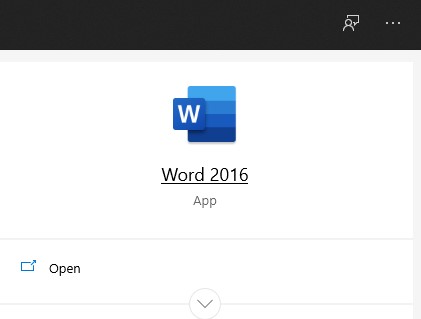
- 转到“文件”并点击“选项”。
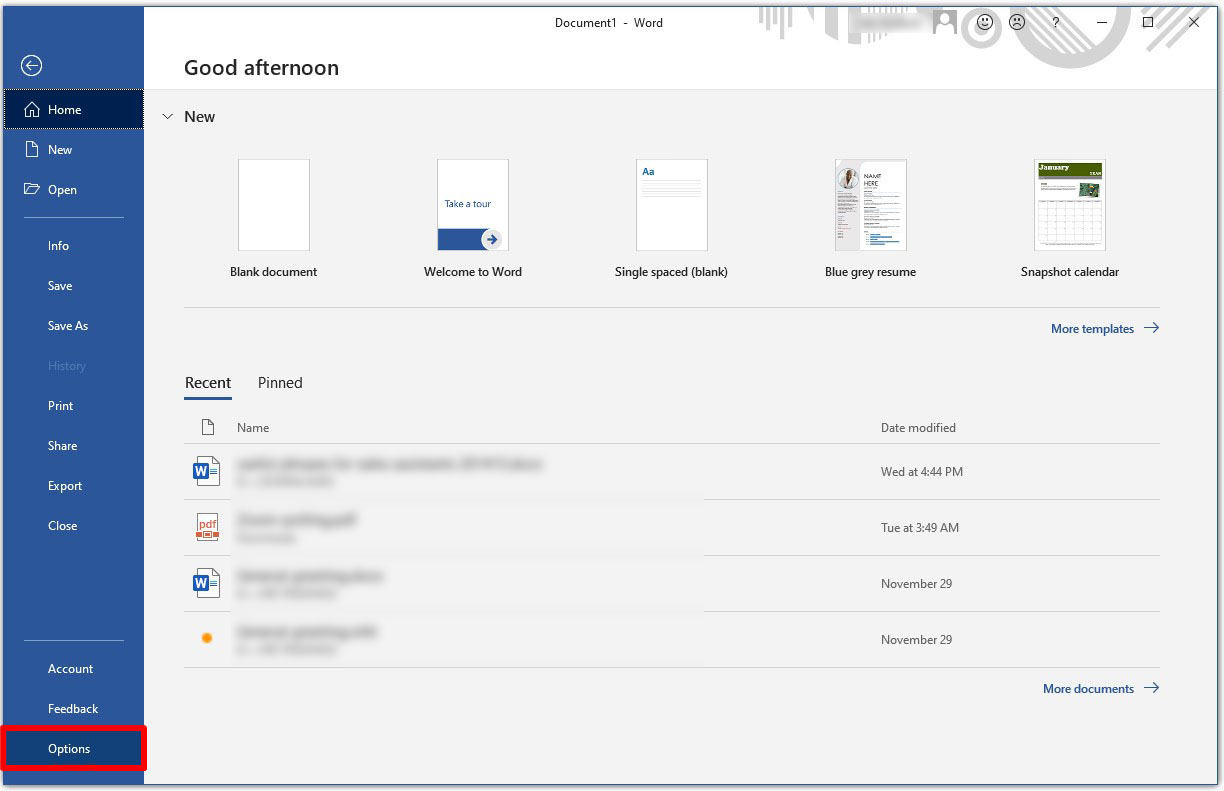
- 现在,点击“高级”。
- 查找“使用插入键控制改写模式”并检查它。
完成这些步骤后,再次按“插入”按钮。现在应该可以使用了。
注意:如果您通常不使用改写模式,则可以考虑在 Word 中取消选中此功能。这样,您就不会意外激活“插入”按钮。
如何开启改写选项
现在你知道如何关闭改写,找出它是如何打开的可能是个好主意。学习这一点也将帮助您首先找出问题发生的原因。你可能会期待一些巨大的启示。但现实情况是,大多数用户不小心按下了“插入”按钮并启用了此选项。原因是此按钮与大多数键盘上的“退格”按钮很接近。
在某些键盘上,归零和插入或打印屏幕和插入共享相同的按钮。你会明白为什么在不知道的情况下启用改写功能会如此容易。

改写功能有什么用?
大多数用户很少使用改写功能,不知道这种模式有没有用。如今,此功能仅在某些情况下才实用。假设您下载了一个重要的文件并看到“由 _______ 签名”。使用改写功能,用户可以轻松地用他们的名字替换现有的字符。这样做不会影响文档的整体外观。
但是,如果未启用此选项,则该行将扩展您所写的字符数。布局会不同,文档看起来也不会统一。
其他 Google 表格技巧
学习如何关闭改写是一个巧妙的技巧.但除此之外,我们还准备了一些您应该了解的其他技巧。看看它们:
启用电子邮件通知
当多人在同一个 Google 表格上工作时,这可能是一个不错的选择启用电子邮件通知的想法。这样,当有人进行更改时,您会立即收到通知。要设置电子邮件通知,您需要执行以下操作:
- 打开 Google 表格。
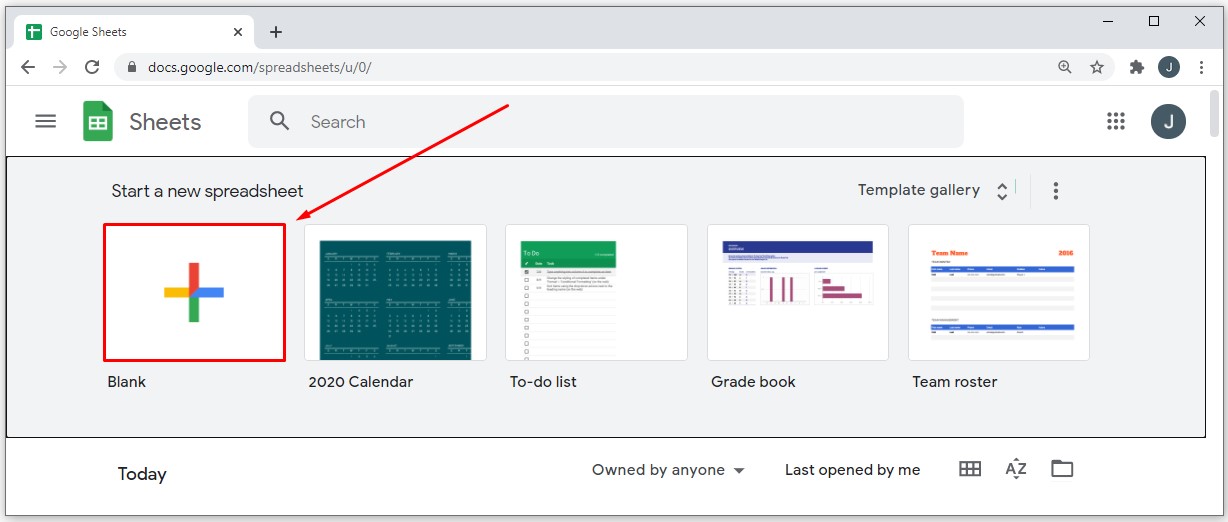
- 转到主菜单中的“工具”。
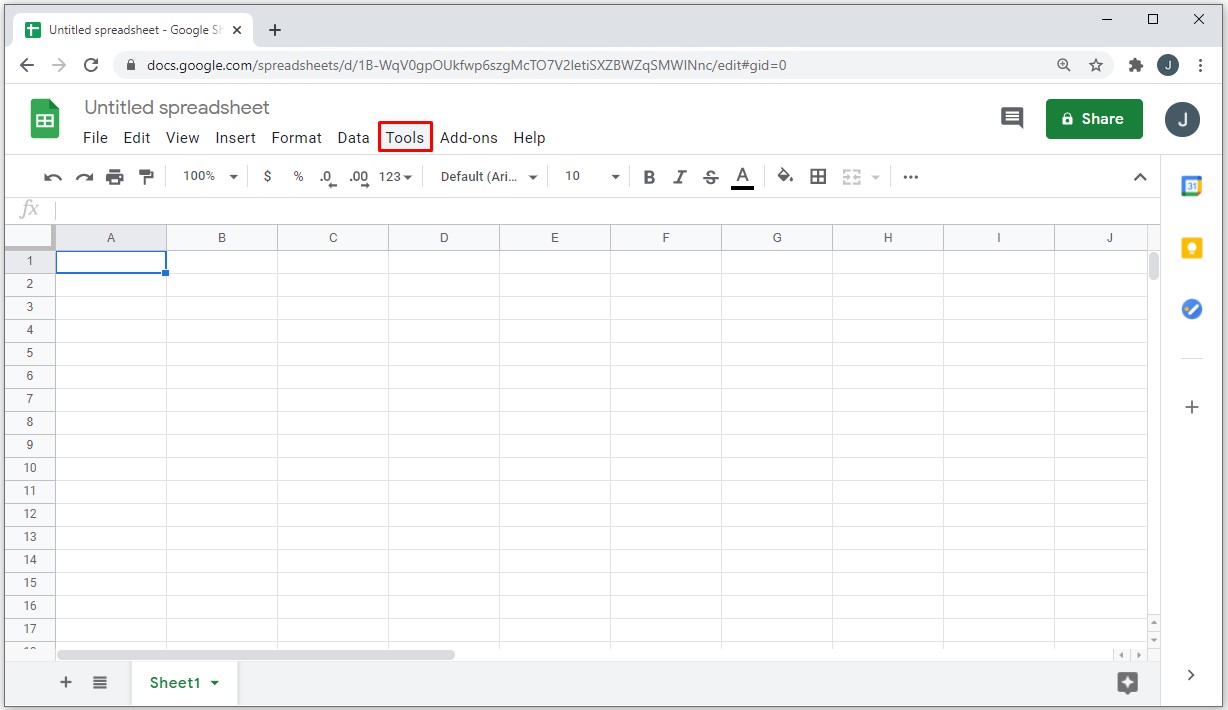
- 点击“通知规则”。
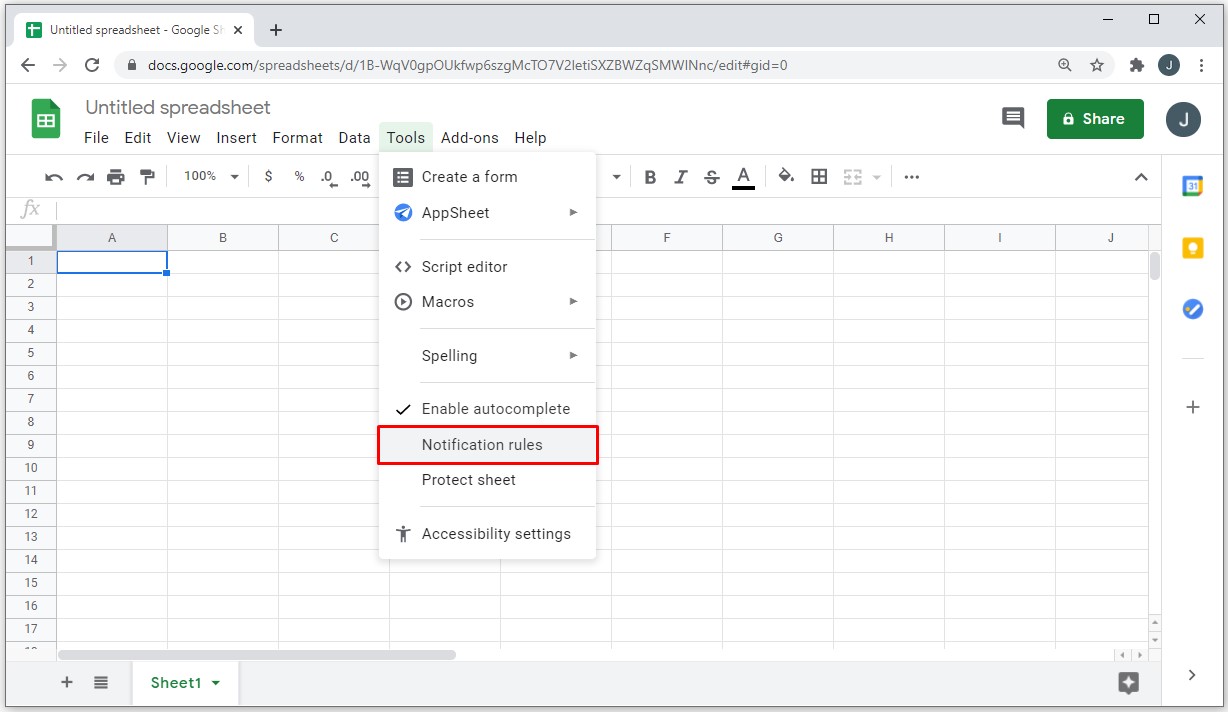
- 选择您希望 Google 表格以何种方式通知您更改。
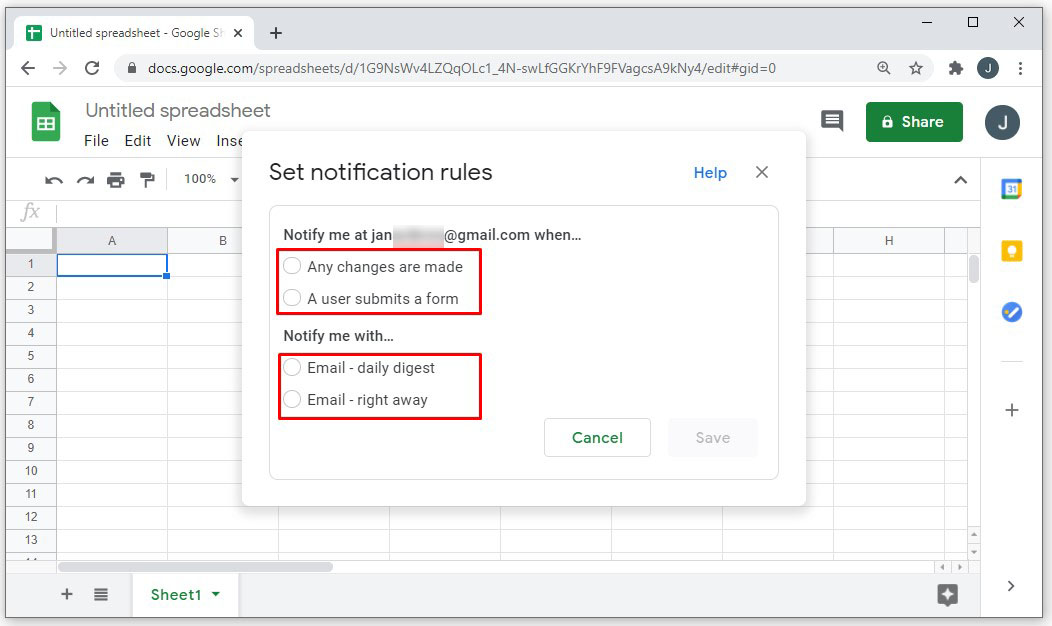
- 点按“保存”。
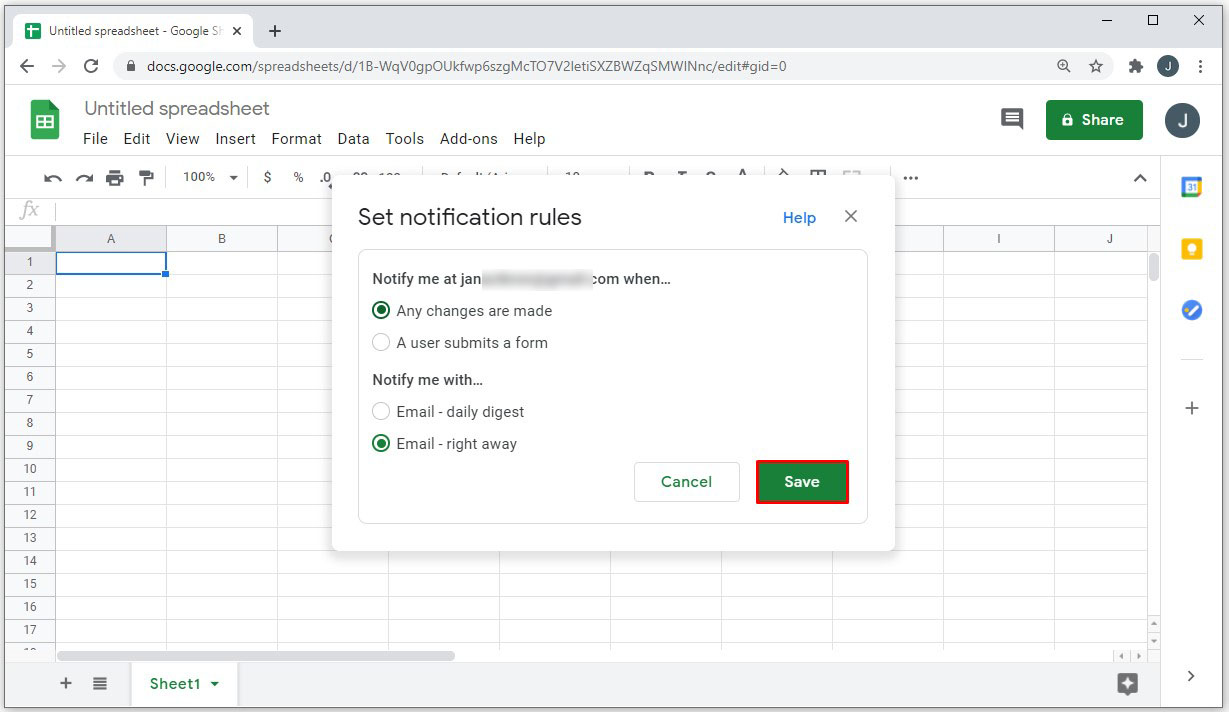
获取附加组件
附加组件是将新功能整合到 Google 表格中的好方法。根据附加组件的不同,用户可以在需要跟踪关键字时将 Google Sheets 与 Google Analytics 连接起来或保存来自 Twitter 的推文。
但这些功能不是内置的。您需要获得特定的附加功能才能使用它们。操作方法如下:
- 打开 Google 表格。
.jpg)
- 点击“附加组件”。
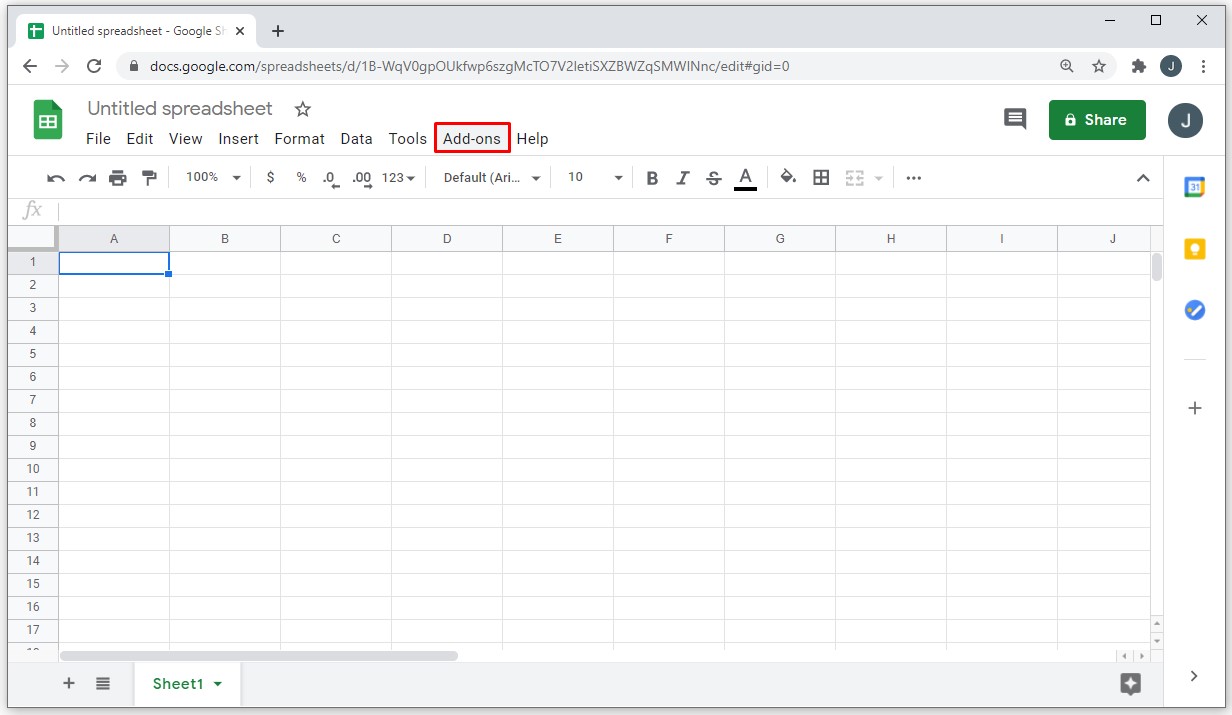
- 然后,点击“获取附加组件”。
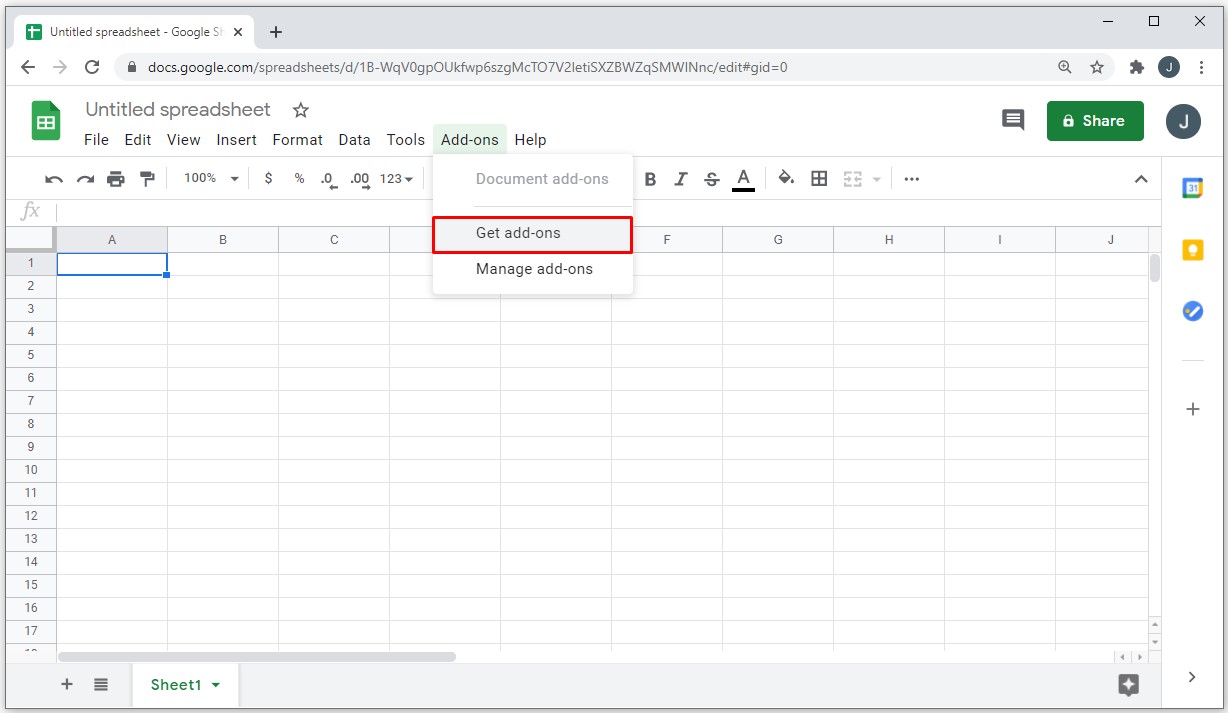
- 在搜索框中,查找您需要的附加组件。
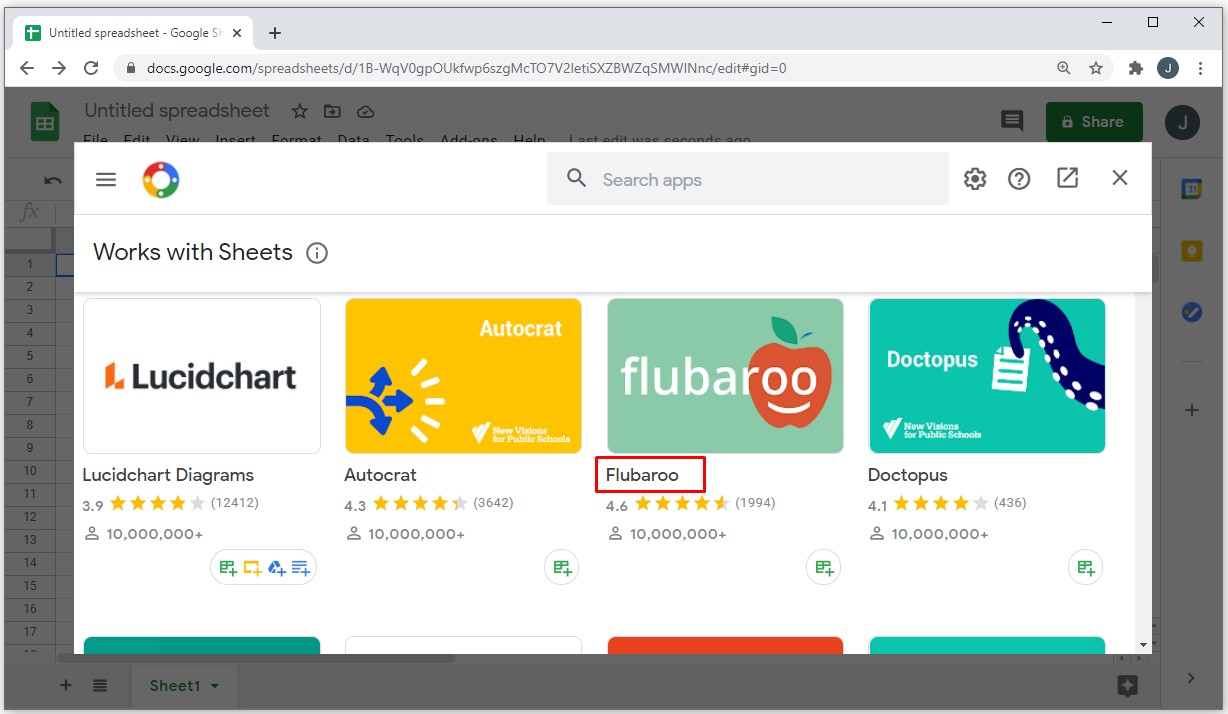
- 点击它并点击“安装”。
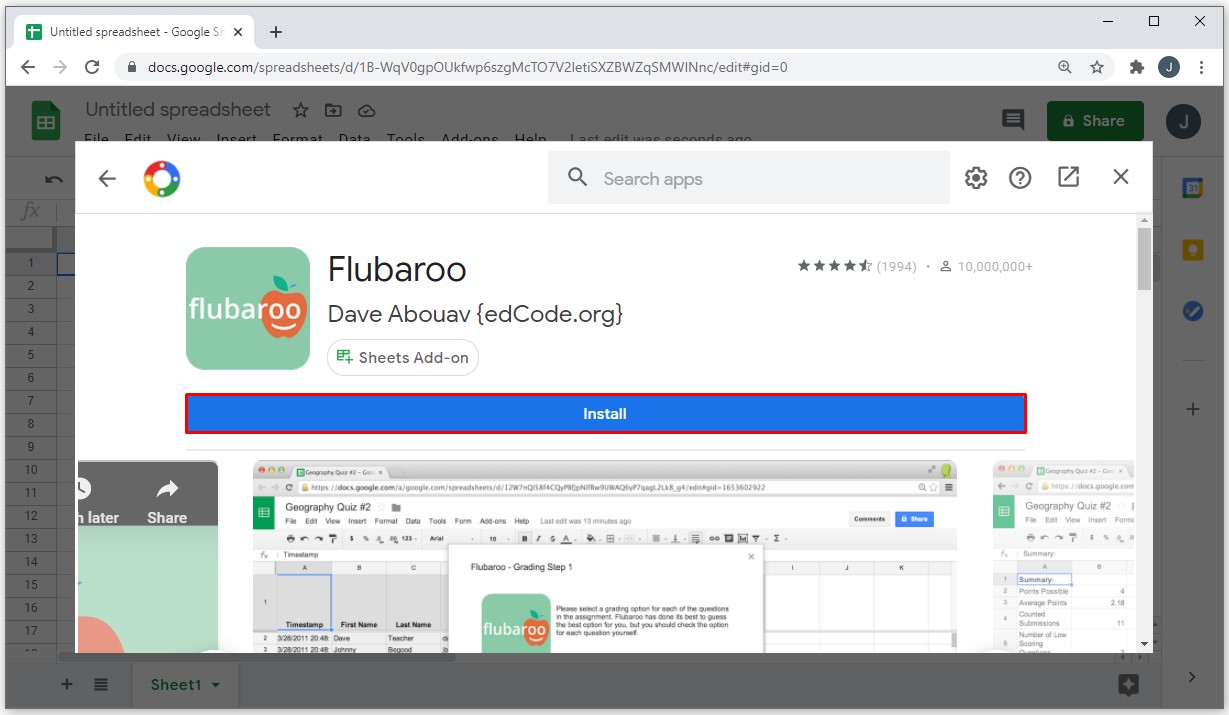
就是这样!您已经成功下载了一个附加组件.
No More Overtype
Overtype 并不总是有用。而且,不小心启用它会导致很多麻烦和烦恼.幸运的是,您现在知道如何关闭 Google 表格和 Word 中的改写功能。此外,您还熟悉一些额外的 Google 表格技巧。
你知道吗?通常使用改写模式?对你有用吗?或者当你不小心打开它时很烦人?在下面的评论部分告诉我们。







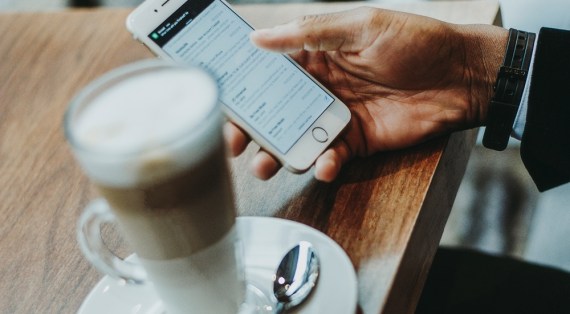



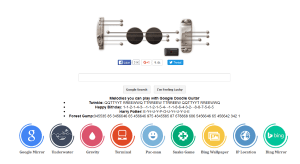
0 评论